Comment créer une liste de lecture Spotify à partir des pistes Shazam
N'est-ce pas drôle et en même temps un peu frustrant d'entendre quelque chose qui attire votre attention en un clin d'œil ? Tout ce que vous savez, c'est que cela sonnait incroyable ; vous voulez juste vous immerger dans votre liste de lecture Spotify.
Eh bien, vous pouvez le faire. Shazam est une application qui aide les gens à trouver des pistes qu'ils entendent soudainement. Vous pouvez créer une liste de lecture Spotify à partir des pistes Shazam et profitez de la liste de lecture.
Guide des matières Partie 1. Pouvez-vous créer une liste de lecture Spotify à partir de Shazam ?Partie 2. Comment connecter Shazam à Spotify ?Partie 3. Bonus : Comment lire une liste de lecture Spotify à partir de pistes Shazam sans PremiumPartie 4. Résumé
Partie 1. Pouvez-vous créer une liste de lecture Spotify à partir de Shazam ?
Shazamer est un excellent outil qui vous aide à déchiffrer facilement toutes les pistes que vous ne connaissez pas. Il a une longue liste de fonctionnalités, mais le connecter à une application secondaire est quelque chose de plus grand. S'abonner à Spotify signifie que vous pouvez l'implémenter avec un autre programme. Et si le sujet porte sur la création d'une liste de lecture Spotify à partir de Shazam Tracks, c'est possible.
Les deux applications sont suffisamment intelligentes pour fusionner ou échanger des services pour leurs utilisateurs. J'ai rassemblé des méthodes pour importer et créer une liste de lecture Spotify à partir de Shazam Tracks avec des instructions et des étapes simples. Étant donné que les deux applications prennent en charge iOS et Android, ce ne sera pas du tout un défi pour vous.
Partie 2. Comment connecter Shazam à Spotify ?
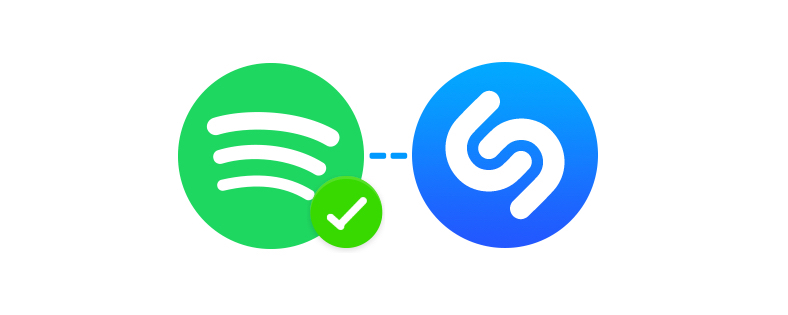
Apple possède déjà Shazam. L'application a été acquise en 2018. Il s'agissait d'une nouvelle bascule et a finalement été intégrée aux produits Apple. Mais ce n'est pas exclusif pour vous, Apple seul.
Les utilisateurs d'Android peuvent également télécharger l'application sur leurs smartphones Android. Quel que soit le smartphone que vous utilisez, vous pouvez trouver les étapes ci-dessous pour créer une liste de lecture Spotify à partir de Shazam Tracks.
1. Pour les utilisateurs d'iPhone :
- Téléchargez Shazam et Spotify sur votre téléphone iOS. Les deux applications sont disponibles sur votre Apple App Store. Vous ne pouvez passer à aucune étape si les deux applications ne sont pas installées sur votre appareil.
- Lancez Shazam, puis balayez vers le haut sur l'interface principale de Shazam jusqu'à l'onglet "Ma musique". Ensuite, appuyez sur l'icône en forme de roue dentée pour « Paramètres », située dans le coin supérieur gauche de la fenêtre Paramètres.
- Dans les paramètres, recherchez Spotify et appuyez sur l'option "Connecter". Cette bascule fera apparaître l'interface de Spotify. Vous devez d'abord lire les conditions générales, puis sélectionner « Accepter » pour continuer. L'acceptation des conditions générales autorisera les deux applications à se lier.
- Une fois que Shazam et Spotify sont connectés, vous pouvez commencer à profiter des pistes de Shazam sur Spotify.
2. Pour les utilisateurs d'Android :
- Lancez Shazam sur votre téléphone Android, puis balayez vers la droite pour accéder à votre "Bibliothèque" Shazam.
- Ensuite, appuyez sur l'icône de votre profil utilisateur et accédez à « Paramètres ».
- Sous Streaming, appuyez sur « Connecter » à côté de Spotify. Une page d'accord s'affichera pour que vous puissiez la lire. Une fois terminé, cliquez sur le bouton « Accepter ».
- Une fois les deux applications connectées, appuyez sur le bouton « Compris ! » bouton.
- La liste de lecture « My Shazam Tracks » sera automatiquement exportée vers votre compte Spotify.
Partie 3. Bonus : Comment lire une liste de lecture Spotify à partir de pistes Shazam sans Premium
Maintenant, vous vous demandez peut-être : « Et si je ne veux pas payer pour un Premium abonnement? Vais-je toujours profiter de ma liste de lecture Spotify de Shazam Tracks ? » Ne vous inquiétez pas. Je sais comment vous aider avec ça. De toutes les façons possibles de profiter du streaming de votre liste de lecture Spotify, cela pourrait être votre meilleur ami.
AMusiqueSoft Spotify Music Converter est un outil complet pour vous aider à convertir des fichiers Spotify pour un streaming hors ligne gratuit et illimité. Ses centaines d'utilisateurs ont prouvé la valeur de l'application. Alors, qu'est-ce qu'AMusicSoft Spotify Music Converter?
- En utilisant cette application géniale, vous pouvez télécharger et convertir n'importe quel fichier Spotify, qu'il s'agisse de pistes, de podcasts, d'albums ou de listes de lecture.
- Il convertit Fichiers Spotify vers d'autres formats comme MP3
- It supprime le cryptage DRM des fichiers Spotify
- Après le téléchargement et la conversion, vous pouvez immédiatement écouter vos morceaux même sans connexion réseau
- Comprend une vitesse de téléchargement et de conversion 5 fois plus rapide
- Qualité audio Spotify 100% sans perte
- Conserve les balises d'informations ID3 et de métadonnées d'origine
Téléchargez et convertissez des fichiers Spotify avec ce guide simple :
Étape 1. Téléchargez, installez et lancez AMusicSoft Spotify Music Converter
Obtenez le lien de leur site Web. Sélectionnez une version mise à jour pour votre appareil. Installez le logiciel en suivant les invites partagées à l'écran. Une fois terminé, lancez le programme.
Téléchargement gratuit Téléchargement gratuit
Étape 2. Importer des fichiers Spotify
À cette étape, vous allez maintenant commencer à importer des fichiers depuis Spotify en naviguant jusqu'à la case « Copier l'URL ou faites glisser le fichier vers la barre de recherche : » Importez des chansons, des listes de lecture, des albums ou des podcasts.

Étape 3. Format de sortie et dossier de sortie
L'étape suivante consiste à définir les sorties. Avant de cliquer sur convertir, assurez-vous d'avoir sélectionné un format de sortie en conséquence. Ensuite, choisissez un dossier de destination où vous pouvez trouver les fichiers Spotify convertis.

Étape 4. Démarrez la conversion
Lorsque vous êtes prêt, appuyez sur le bouton « Convertir ». Attendez que tous les fichiers multimédias soient convertis et téléchargés. Prévisualisez les fichiers dans le dossier de sortie que vous avez choisi.

Partie 4. Résumé
Shazam fonctionne comme par magie. Vous entendez une piste audio, et vous ne savez pas ce que c'est, vous avez Shazam, vous appuyez sur l'icône et bam ! Vous avez toutes les informations dont vous avez besoin pour ces bonnes choses. Ensuite, vous savez comment créer une liste de lecture Spotify à partir des pistes Shazam. Vous avez même la chance de chanter avec votre liste de lecture avec les paroles qui défilent sur l'écran de votre téléphone.
Mais laissez-moi vous dire ceci, vous pouvez faire mieux que cela en convertissant vos fichiers audio préférés en utilisant AMusicSoft Spotify Music Converter. Que demander de plus lorsque vous obtenez une vitesse de téléchargement rapide pour vous éviter d'attendre. Vous pouvez écouter vos chansons sur n'importe quel appareil, même sur le lecteur multimédia de votre voiture. Et surtout, ne vous souciez pas du paiement mensuel d'un abonnement premium. AMusicSoft Spotify Music Converter c'est de la magie absolue !
Les gens LIRE AUSSI
- Comment partager une liste de lecture Spotify : guides et procédures
- Comment sauvegarder les listes de lecture Spotify : un guide pour vous
- Comment récupérer la liste de lecture Spotify supprimée : un guide facile
- Comment télécharger la liste de lecture Spotify avec un compte gratuit: est-ce possible?
- Différentes façons de transférer la liste de lecture Spotify vers Tidal
- Comment transférer la liste de lecture Spotify vers Apple Music
- Le guide détaillé sur la façon d'exporter la liste de lecture Spotify
- Comment créer une liste de lecture Spotify : le guide simplifié
Robert Fabry est un blogueur passionné, un passionné de technologie, et peut-être pourra-t-il vous contaminer en partageant quelques astuces. Il a également une passion pour la musique et a écrit pour AMusicSoft sur ces sujets.